
1、在计算机上单击右键,在弹出的提示菜单点击管理;
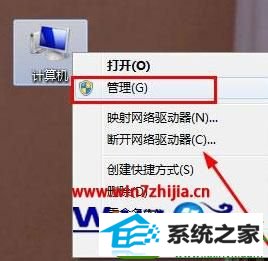
2、在管理界面左上角点击设备管理器;

3、在右侧我们可以看到所有的硬件设备,展开通用串行总线控制器;

4、展开后,就可以在下面查看有几个usb root hub ,一个usb root hub,就说明可使用2个UsB端口,如果看到2个,就说明可使用4个UsB端口,依此类推(所以您已超过了所支持的UsB设备数并不是问题而是电脑硬件的限制)。

关于win10系统usb设备失灵提示您已超过了所支持的UsB设备数怎么办就给大家介绍到这边了,有需要的用户们可以采取上面的方法步骤来进行操作吧。
分享到: